Kaip užblokuoti ir atblokuoti svetainę „Google Chrome“.
Įvairios / / November 28, 2021
„Google“ naršyklėje yra milijonai svetainių, kuriose kai kurios svetainės gali būti naudingos, o kai kurios – erzinančios. Galite gauti pranešimus iš nepageidaujamų svetainių ir galbūt norėsite užblokuoti tą konkrečią svetainę. Tačiau kartais galbūt norėsite atblokuoti svetainę „Google Chrome“, bet tu nežinai kaip užblokuoti ir atblokuoti svetainę „Google Chrome“.. Todėl norėdami jums padėti, turime nedidelį vadovą, kuriuo vadovaudamiesi galite užblokuoti arba atblokuoti bet kurią svetainę „Google Chrome“, neatsižvelgiant į tai, ar naudojate naršyklę asmeniniame kompiuteryje ar „Android“.

Turinys
- Kaip užblokuoti ir atblokuoti svetainę „Google Chrome“.
- Kaip blokuoti svetaines „Google Chrome“.
- 1 būdas: naudokite trečiųjų šalių programas, kad užblokuotumėte svetainę „Google Chrome“ (išmaniajame telefone)
- 2 būdas: naudokite „Chrome“ plėtinius, kad užblokuotumėte svetainę „Google Chrome“ (kompiuteriai / nešiojamieji kompiuteriai)
- Kaip atblokuoti svetaines „Google Chrome“.
- 1 būdas: patikrinkite apribotą sąrašą, kad atblokuotumėte svetainę „Google Chrome“.
- 2 būdas: iš naujo nustatykite pagrindinio kompiuterio failus, kad atblokuotumėte svetaines „Google Chrome“.
- 3 būdas: naudokite „NordVPN“, kad atblokuotumėte svetaines „Google Chrome“.
- 4 būdas: pašalinkite svetaines iš „Google Chrome“ plėtinio
- Dažnai užduodami klausimai (DUK)
Kaip užblokuoti ir atblokuoti svetainę „Google Chrome“.
Mes išvardijame metodus, kuriuos galite naudoti blokuodami svetaines „Google Chrome“ išmaniajame telefone ar kompiuteryje.
Kaip blokuoti svetaines „Google Chrome“.
1 būdas: naudokite trečiųjų šalių programas, kad užblokuotumėte svetainę „Google Chrome“ (išmaniajame telefone)
Yra keletas trečiųjų šalių programų, kurias galite naudoti blokuodami netinkamas svetaines „Google Chrome“.
A) „BlockSite“ („Android“ naudotojai)
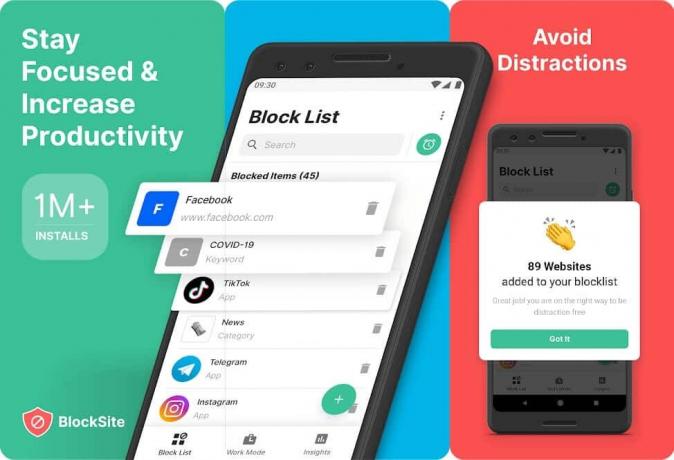
„BlockSite“ yra puiki programa, leidžianti lengvai užblokuoti bet kurią svetainę „Google Chrome“. Naudodami šią programą galite atlikti šiuos veiksmus:
1. Eikite į Google Play parduotuvė ir įdiekite BlockSite savo įrenginyje.
2. Paleiskite programą, asutikite su sąlygomis ir suteikite programai reikiamus leidimus.

3. Bakstelėkite Pliuso piktograma (+) apačioje į pridėkite svetainę, kurią norite užblokuoti.
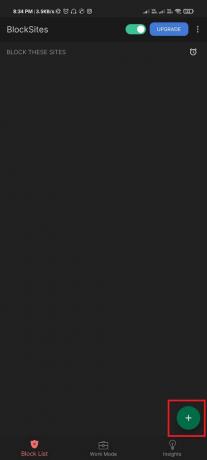
4. Ieškokite svetainės paieškos juostoje. Taip pat galite naudoti svetainės URL, norėdami rasti svetainę programoje.
5. Pasirinkę svetainę, galite bakstelėti Atlikta mygtukas ekrano viršuje.

6. Pagaliau, svetainė bus užblokuota ir jūs negalėsite jos pasiekti savo naršyklėje.
Galite lengvai atblokuoti svetainę pašalindami ją iš programos BlockSite blokavimo sąrašo. Štai kodėl „BlockSite“ yra viena geriausių „Android“ naudotojų programų, skirtų blokuoti arba atblokuoti svetaines „Chrome“.
B) Fokusas („iOS“ naudotojai)
Jei turite iPhone arba iPad, galite įdiegti Fokusas programa, leidžianti užblokuoti svetainę ne tik „Google Chrome“, bet ir „Safari“. „Focus“ yra gana puiki programa, galinti valdyti bet kurią žiniatinklio naršyklę ir blokuoti bet kurią svetainę, kurią norite apriboti „Chrome“ naršyklėje.
Be to, programa siūlo jums tokias funkcijas kaip bet kurios svetainės blokavimo tvarkaraščio sudarymas. Kaip rodo pavadinimas, „Focus“ programa leidžia jums būti produktyviems ir vengti blaškymosi.
Be to, programėlė turi paprastą vartotojo sąsają, kurią naudojant net septynerių metų vaikas gali užblokuoti bet kurią svetainę. Gaunate iš anksto įkeltas citatas, kurias galite naudoti svetainėje, kurią užblokuojate. Šios citatos pasirodys kiekvieną kartą, kai apsilankysite svetainėje. Todėl galite lengvai nueiti į „Apple“ parduotuvę ir įrenginyje įdiegti „Focus“ programą.
Jei naudojate „Google Chrome“ staliniame arba nešiojamajame kompiuteryje, galite vadovautis šiais metodais, kad blokuotumėte svetainę „Google Chrome“.
2 būdas: naudokite „Chrome“ plėtinius, kad užblokuotumėte svetainę „Google Chrome“ (kompiuteriai / nešiojamieji kompiuteriai)
Norėdami užblokuoti svetainę „Google Chrome“ (staliniame kompiuteryje), visada galite naudoti „Chrome“ plėtinius. Vienas iš tokių plėtinių yra „BlockSite“ plėtinį, kurį galite naudoti, jei norite Norėdami užblokuoti svetainę „Google Chrome“.
1. Eikite į „Chrome“ internetinę parduotuvę ir ieškokite BlockSite pratęsimas.
2. Spustelėkite Pridėti prie „Chrome“. kad pridėtumėte „BlockSite“ plėtinį „Chrome“ naršyklėje.

3. Spustelėkite 'Pridėti plėtinį' patvirtinti.
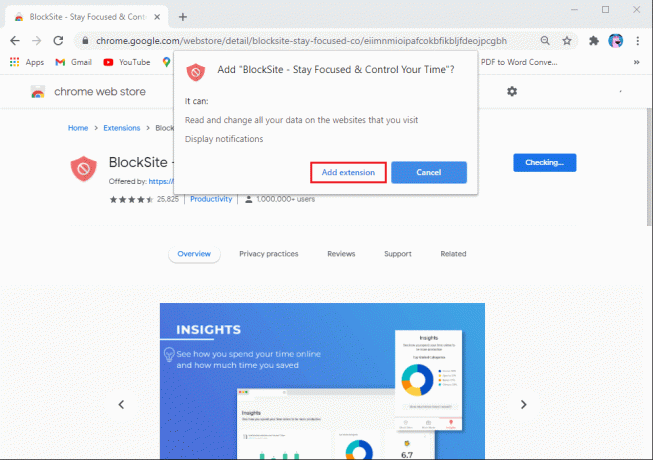
4. Perskaitykite ir sutikite su pratęsimo sąlygomis. Spustelėkite Aš priimu.

5. Dabar spustelėkite plėtinio piktogramą viršutiniame dešiniajame „Chrome“ naršyklės kampe ir pasirinkite „BlockSite“ plėtinį.
6. Spustelėkite ant BlockSite plėtinys ir tada spustelėkite ant Redaguoti blokų sąrašą.

7. Atsidarys naujas puslapis, kur galėsite pradėkite pridėti svetaines kurį norite užblokuoti.

8. Galiausiai „BlockSite“ plėtinys blokuos konkrečias svetaines blokavimo sąraše.
Viskas; dabar „Google Chrome“ galite lengvai užblokuoti bet kurią svetainę, kuri, jūsų manymu, yra netinkama arba kurioje yra suaugusiesiems skirto turinio. Tačiau blokavimo sąrašą mato visi, kurie bando jį pasiekti. Todėl blokavimo sąraše galite nustatyti apsaugą slaptažodžiu. Norėdami tai padaryti, eikite į „BlockSite“ plėtinio nustatymus ir šoninėje juostoje spustelėkite apsaugą slaptažodžiu, kad nustatytumėte bet kurį pasirinktą slaptažodį.
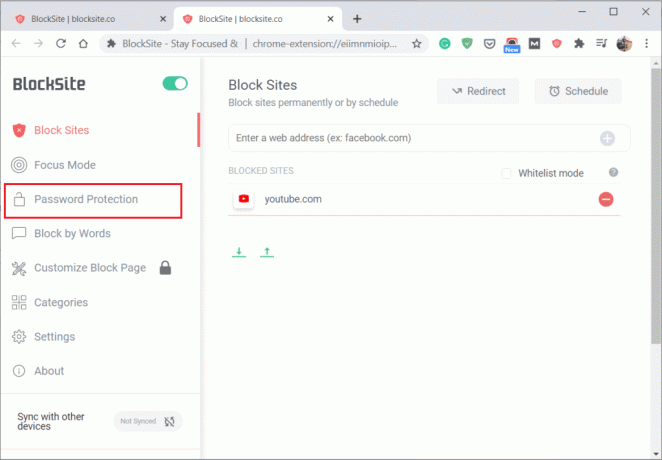
Norėdami atblokuoti svetainę, galite lengvai tai padaryti pašalindami konkrečią svetainę iš blokavimo sąrašo.
Jei bandote pasiekti svetainę naudodami „Chrome“ naršyklę, bet negalite jos atidaryti, nes ta svetainė gali būti blokuojamų sąraše. Esant tokiai situacijai, galite peržiūrėti šiuos galimus pataisymus, kad atblokuotumėte svetainę „Google Chrome“.
Taip pat skaitykite:Kaip atsisiųsti įterptuosius vaizdo įrašus iš svetainių
Kaip atblokuoti svetaines „Google Chrome“.
1 būdas: patikrinkite apribotą sąrašą, kad atblokuotumėte svetainę „Google Chrome“.
Svetainė, kurią bandote įkelti, gali būti apribotame sąraše. Taigi, norėdami pamatyti apribotą sąrašą, galite patikrinti tarpinio serverio nustatymus „Google Chrome“. Norėdami išspręsti problemą, galite pašalinti svetainę iš riboto sąrašo:
1. Atviras Google Chrome savo įrenginyje ir spustelėkite trys vertikalūs taškai viršutiniame dešiniajame ekrano kampe ir spustelėkite Nustatymai.

2. Slinkite žemyn ir spustelėkite Išplėstinė.

3. Dabar eikite į „Sistema“ skiltyje Išplėstinė ir cpalaižykAtidarykite kompiuterio tarpinio serverio nustatymus.’

4. Paieška 'Interneto ypatybės“ paieškos juostoje.
5. Atsidarys naujas langas, kuriame turėsite eiti į Saugumas skirtukas.
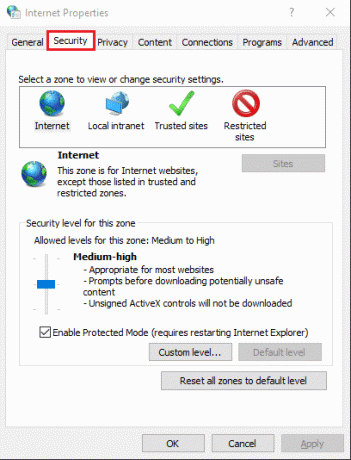
6. Spustelėkite Apribotos svetainės ir tada spustelėkite Svetainių mygtukas norėdami pasiekti sąrašą.
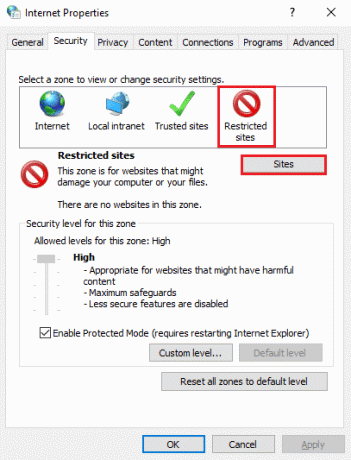
7. Pasirinkite svetainę, kurią norite pasiekti Google Chrome ir spustelėkite Pašalinti.
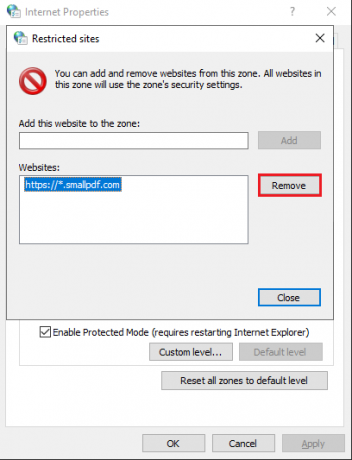
8. Galiausiai spustelėkite Gerai norėdami išsaugoti pakeitimus.
Iš naujo paleiskite „Google Chrome“ ir pabandykite pasiekti svetainę, kad patikrintumėte, ar galite išspręsti problemą.
2 būdas: iš naujo nustatykite pagrindinio kompiuterio failus, kad atblokuotumėte svetaines „Google Chrome“.
Galite patikrinti savo kompiuteryje esančius prieglobos failus, kad atblokuotumėte svetaines „Google Chrome“. Prieglobos failuose yra visi IP adresai ir pagrindinio kompiuterio pavadinimai. C diske galėsite rasti pagrindinio kompiuterio failus: C:\Windows\System32\Drivers\hosts
Tačiau jei negalite rasti pagrindinio kompiuterio failų, gali būti, kad sistemos failas yra paslėptas, kad apsaugotų jį nuo neteisėto naudojimo. Norėdami peržiūrėti paslėptus failus, eikite į Kontrolės skydelis ir nustatykite rodinį didelėmis piktogramomis. Eikite į „File Explorer“ parinktis ir spustelėkite skirtuką „View“. Skirtuke Rodinys spustelėkite Rodyti paslėptus failus, aplankus ar diskus Norėdami pasiekti visus paslėptus failus C diske. Baigę pirmiau nurodytoje vietoje rasite pagrindinio kompiuterio failą.
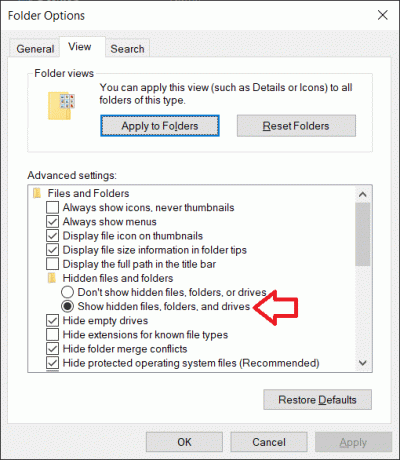
1. Dešiniuoju pelės mygtuku spustelėkite ant pagrindinio kompiuterio failą ir atidarykite jį naudodami Užrašų knygelė.
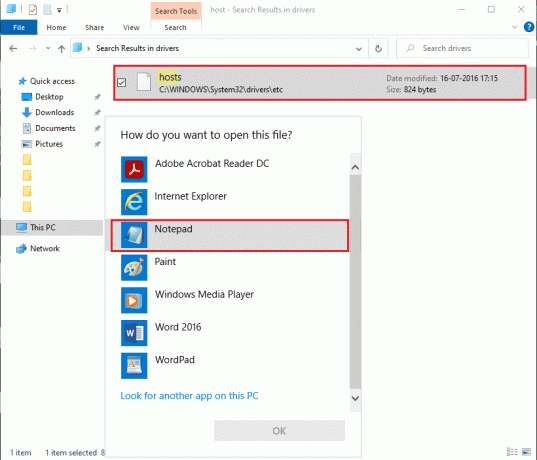
2. Raskite ir patikrinkite jei svetainėje, kurią norite pasiekti naudodami „Google Chrome“, yra skaitmenys 127.0.0.1, tai reiškia, kad pagrindinio kompiuterio failai buvo modifikuoti, todėl negalite pasiekti svetainės.
3. Norėdami išspręsti problemą, galite paryškinti visas URL iš svetainės ir paspauskite Ištrinti.
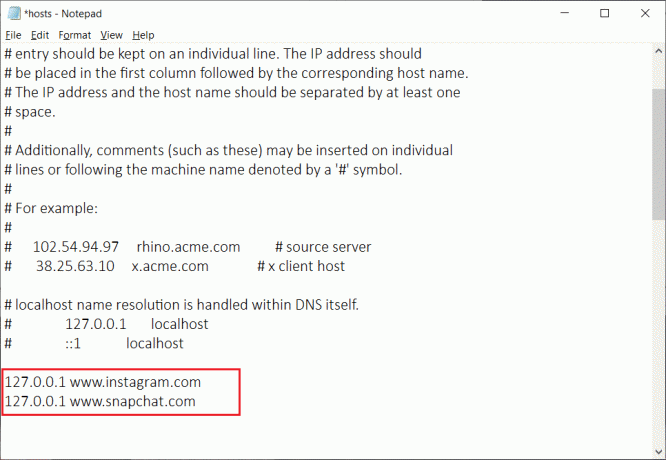
4. Išsaugokite naujus pakeitimus ir uždarykite bloknotą.
5. Galiausiai iš naujo paleiskite „Google Chrome“ ir patikrinkite, ar galite pasiekti svetainę, kuri anksčiau buvo užblokuota.
Taip pat skaitykite: 5 būdai, kaip pašalinti „Chromium“ kenkėjiškas programas iš „Windows 10“.
3 būdas: naudokite „NordVPN“, kad atblokuotumėte svetaines „Google Chrome“.
Kai kurie svetainių apribojimai įvairiose šalyse gali skirtis, o „Chrome“ naršyklė blokuos svetainę, jei vyriausybė ar institucijos apribos tą konkrečią svetainę jūsų šalyje. Čia pasirodo „NordVPN“, nes jis leidžia pasiekti svetainę iš kitos serverio vietos. Taigi, jei negalite pasiekti svetainės, tikriausiai taip yra todėl, kad jūsų vyriausybė riboja svetainę jūsų šalyje. Norėdami naudoti „NordVPN“, atlikite šiuos veiksmus.

1. parsisiųsti NordVPN savo įrenginyje.
2. Paleiskite „NordVPN“. ir pasirinkite Šalies serveris iš kur norite pasiekti svetainę.
3. Pakeitę šalies serverį, galite pabandyti pasiekti svetainę.
4 būdas: pašalinkite svetaines iš „Google Chrome“ plėtinio
Gali būti, kad svetainėms blokuoti naudojate „Google Chrome“ plėtinį, pvz., „BlockSite“. Yra tikimybė, kad esate negali pasiekti tokios svetainės vis tiek gali būti BlockSite plėtinio blokų sąraše. Norėdami pašalinti svetainę iš plėtinio, spustelėkite plėtinio piktogramą „Google Chrome“ ir atidarykite „BlockSite“. Tada galite atidaryti blokavimo sąrašą, kad pašalintumėte svetainę iš blokavimo sąrašo.

Iš naujo paleiskite „Google Chrome“, kad patikrintumėte, ar galite pasiekti svetainę naudodami „Google Chrome“.
Dažnai užduodami klausimai (DUK)
Q1. Kaip „Google Chrome“ leisti užblokuotas svetaines?
Jei norite leisti užblokuotas svetaines „Google Chrome“, gali tekti pašalinti svetainę iš ribojamojo sąrašo. Norėdami tai padaryti, galite atlikti šiuos veiksmus.
- Atidarykite „Google Chrome“ ir spustelėkite tris vertikalius taškus, kad pasiektumėte nustatymus.
- Nustatymuose slinkite žemyn ir spustelėkite išplėstiniai.
- Eikite į skyrių Sistema ir spustelėkite atidaryti tarpinio serverio nustatymus.
- Skirtuke Rodinys spustelėkite apribotas svetaines ir pašalinkite svetainę iš sąrašo.
Q2. Kaip atidaryti užblokuotas svetaines „Google Chrome“?
Norėdami atidaryti užblokuotas svetaines „Google Chrome“, galite naudoti „NordVPN“ ir pakeisti savo vietą serveryje. Svetainė, kurią norite pasiekti, jūsų šalyje gali būti apribota. Tokiu atveju galite pakeisti vietą serveryje naudodami „NordVPN“.
Q3. Kaip užblokuoti svetainę „Chrome“ be plėtinio?
Galite užblokuoti svetainę „Google Chrome“ be plėtinio atidarę tarpinio serverio nustatymus. Atlikite šiuos šio metodo veiksmus.
- Atidarykite „Google Chrome“ ir spustelėkite tris vertikalius taškus, kad pasiektumėte nustatymus.
- Nustatymuose slinkite žemyn ir spustelėkite išplėstiniai.
- Eikite į skyrių Sistema ir spustelėkite atidaryti tarpinio serverio nustatymus.
- Skirtuke Rodinys spustelėkite apribotas svetaines ir pridėkite svetainę, kurią norite blokuoti.
Rekomenduojamas:
- Užblokuotos ar apribotos svetainės? Štai kaip prieiti prie jų nemokamai
- Pataisykite nešiojamojo kompiuterio kamerą, neveikiančią „Windows 10“.
- Pataisykite naudojamą „Adobe“ programinę įrangą nėra autentiška klaida
- Kaip blokuoti svetaines „Chrome“ mobiliesiems ir staliniams kompiuteriams
Taigi, tai buvo vieni geriausių būdų, kuriuos galite naudoti norėdami lengvai užblokuoti arba atblokuoti bet kurią svetainę „Google Chrome“. Tikimės, kad šis straipsnis buvo naudingas ir jums tai pavyks leisti arba blokuoti prieigą prie svetainių „Google Chrome“. Jei kuris nors iš būdų padėjo išspręsti problemą, praneškite mums toliau pateiktose pastabose.



